Tình trạng điện thoại Xiaomi không hiện thông báo Messenger thỉnh thoảng vẫn xảy ra. Điều này gây nên không ít khó chịu và rắc rối cho nhiều người dùng. Nếu bạn đang gặp phải trường hợp này, tham khảo nguyên nhân và cách khắc phục việc không hiện thông báo Messenger trên Xiaomi dưới đây.
1. Nguyên nhân dẫn đến không hiện thông báo Messenger trên máy Xiaomi
Nếu bạn đang sử dụng điện thoại Xiaomi nhưng thỉnh thoảng lại gặp tình trạng ứng dụng không hiện thông báo, nguyên nhân thường do:
Cài đặt thông báo không chính xác: Bạn thiết lập ứng dụng ở chế độ im lặng hoặc vô tình tắt thông báo.
Pin được tối ưu quá mức: Khi thiết lập chế độ tiết kiệm pin, điện thoại sẽ chủ động tắt thông báo một số ứng dụng để đảm bảo pin được tối ưu tốt nhất.
Hạn chế từ MIUI: Thỉnh thoảng hệ điều hành MIUI của Xiaomi sẽ bảo vệ và hạn chế luồng thông báo từ các ứng dụng nhất định.
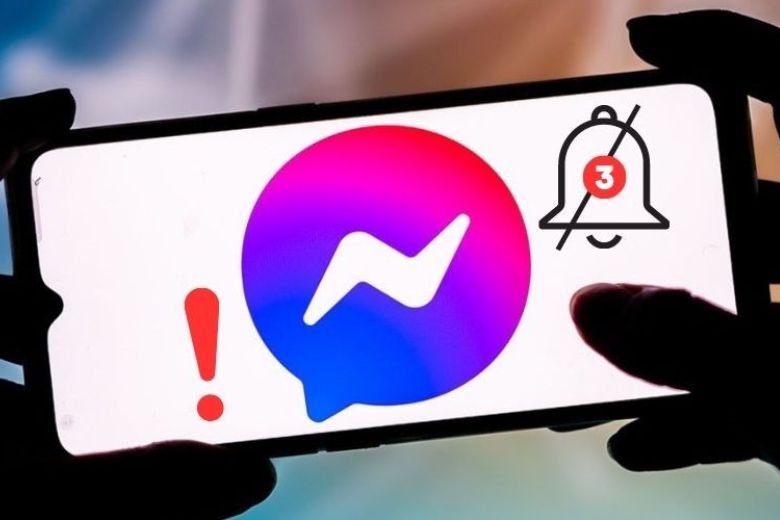
Chế độ “Không làm phiền”: Việc thiết lập chế độ “không làm phiền” sẽ giúp bạn hạn chế bị ảnh hưởng bởi các luồng thông tin khác nhau, bao gồm thông báo từ ứng dụng Messenger.
Sự cố từ ứng dụng: Việc ứng dụng xung đột với các phần mềm khác trong điện thoại hoặc bị lỗi có thể là nguyên nhân thông báo không được hiển thị. Bạn có thể cập nhật app lên phiên bản mới nhất hoặc khởi động lại thiết bị để khắc phục điều này.
2. Cách khắc phục lỗi không hiện thông báo Messenger trên Xiaomi
Khi điện thoại Xiaomi không hiện thông báo Messenger, bạn có thể tham khảo một số cách khắc phục dưới đây.
2.1. Kiểm tra đã cấp quyền thông báo cho ứng dụng hay chưa
Bước 1: Mở Cài đặt, chọn Quản lý ứng dụng hoặc Ứng dụng và thông báo.
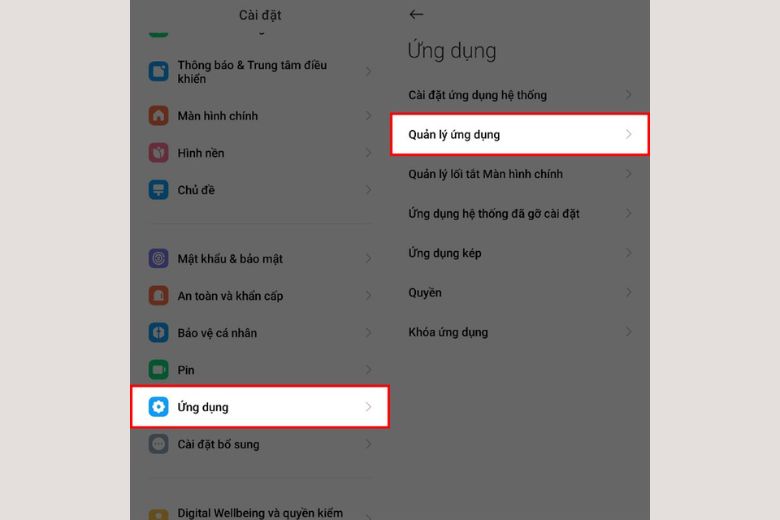
Bước 2: Tìm kiếm ứng dụng Messenger và chọn Quyền hoặc Quyền truy cập.
Bước 3: Bật Thông báo hoặc Quyền thông báo.
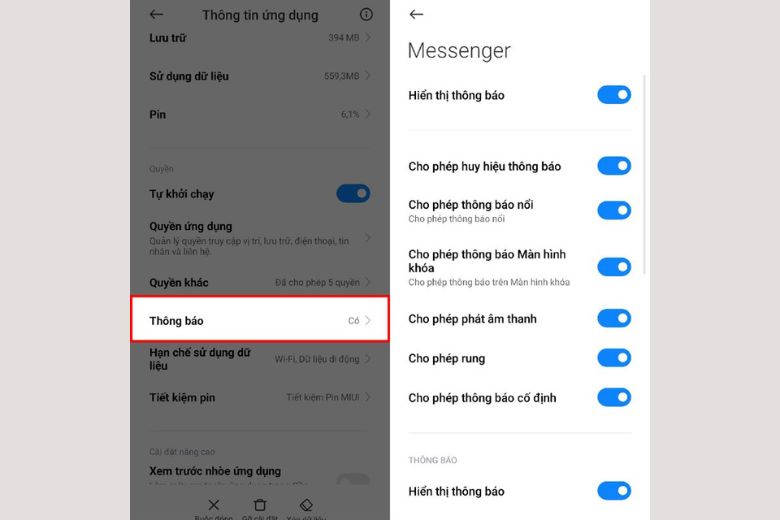
2.2. Kiểm tra bạn có tắt thông báo cuộc trò chuyện
Nếu thông báo cuộc trò chuyện đang tắt thì bạn cũng không nhận được thông báo khi có tin nhắn mới đến. Bạn có thể kiểm tra việc bản thân có lỡ tắt thông báo cuộc trò chuyện hay không bằng cách sau:
Bước 1: Mở cuộc trò chuyện mà bạn không nhận được thông báo, sau đó chọn chữ i ở góc trên bên phải màn hình. Bạn cũng có thể bấm trực tiếp vào tên cuộc trò chuyện.
Bước 2: Khi menu của đoạn hội thoại xuất hiện, bạn kiểm tra xem icon chuông có bị gạch chéo hay không. Nếu nó đang bị gạch chéo, bạn chỉ cần bấm vào nó để bật thông báo.
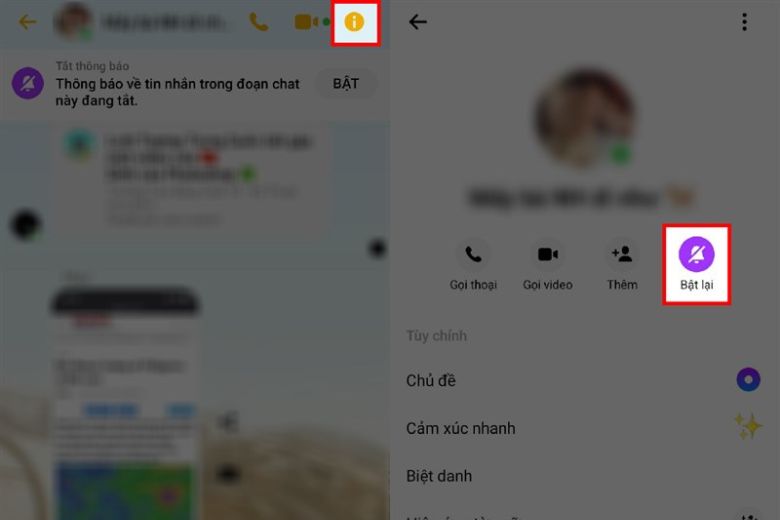
2.3. Kiểm tra đường truyền, kết nối Internet
Khi đường truyền kết nối mạng không ổn định cũng là nguyên nhân ứng dụng không hiển thị thông báo. Trong trường hợp này, bạn có thể tắt/bật WiFi hoặc 4G. Ngoài ra, bạn có thể bật chế độ máy bay, sau đó tắt nó và kết nối lại WiFi.
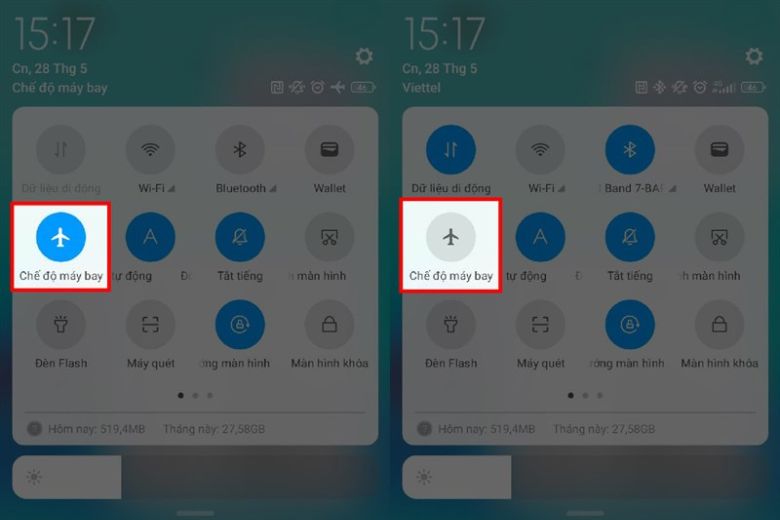
2.4. Cập nhật phiên bản Messenger mới nhất
Nếu phiên bản quá cũ cũng là nguyên nhân Messenger không hiển thị thông báo. Bạn nên tìm kiếm ứng dụng trên CH Play để kiểm tra xem phiên bản hiện tại có phải là phiên bản mới nhất hay không.
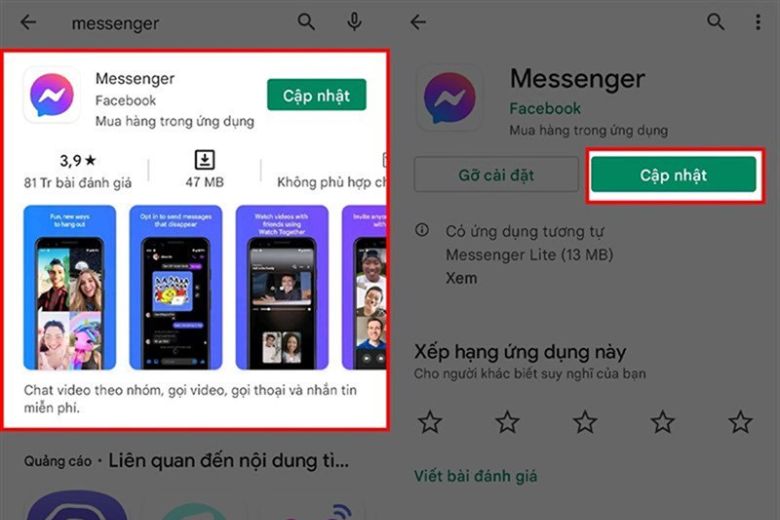
2.5. Khởi động lại thiết bị
Khi điện thoại xảy ra bất kỳ lỗi nào, việc khởi động lại thiết bị là cách dễ dàng và thường rất hiệu quả để khắc phục tình trạng này. Quá trình khởi động lại máy sẽ giúp bạn sửa chữa được rất nhiều lỗi điện thoại.
3. Tạm kết
Vậy là chúng ta đã tìm hiểu các thủ thuật sửa lỗi điện thoại không hiện thông báo Messenger. Messenger đang là một trong những ứng dụng nhắn tin phổ biến nhất hiện nay. Việc không nhận được thông báo có thể gây nhiều bất tiện dành cho bạn. Nếu rơi vào tình huống này, hãy kiểm tra và khắc phục sự cố ngay nhé.
Tiếp tục theo dõi Dchannel của Di Động Việt để không bỏ lỡ các thủ thuật công nghệ hữu ích khác. Cảm ơn bạn đã quan tâm bài viết lần này của mình.
Đừng quên đến Di Động Việt khi có nhu cầu mua thiết bị công nghệ để được trải nghiệm CHUYỂN GIAO GIÁ TRỊ VƯỢT TRỘI với giá bán rẻ hơn các loại rẻ.
Xem thêm:
- Hướng dẫn cách mở, đóng, gửi tin nhắn bí mật trên Messenger [Không phải ai cũng biết]
- Hướng dẫn 4 cách đăng xuất Messenger trên iPad đơn giản nhất hiện nay
- Reg Box là gì trên Facebook? Cách gửi Reg Box qua Messenger
- Hướng dẫn 10 cách xóa tin nhắn Messenger trên điện thoại và máy tính nhanh nhất
Di Động Việt






